Nikon D500, D5600, D7500, D850 Information on additional descriptions in the user manual [ja]
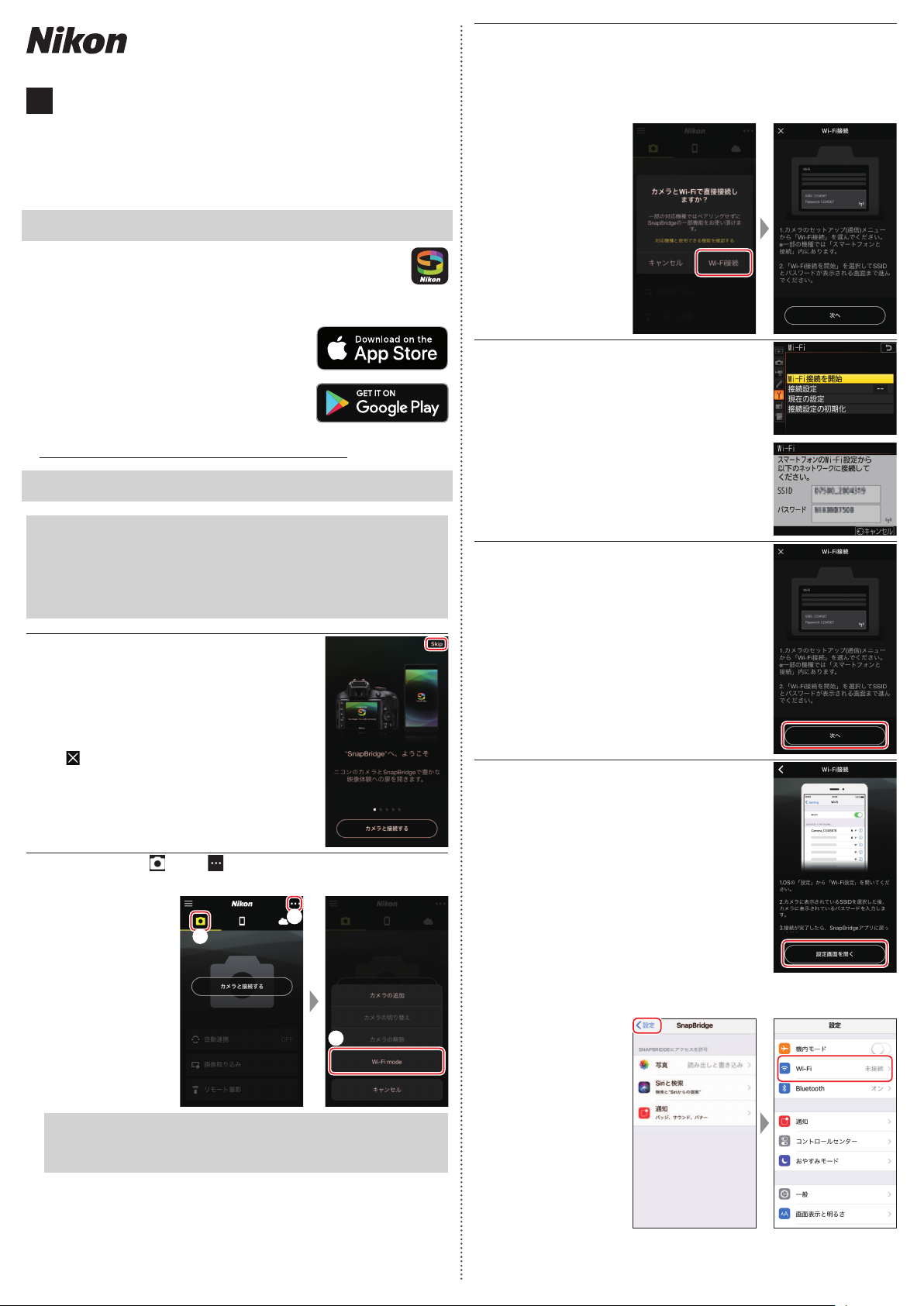
SB9D01(10)
6MB45410-01
Jp
使用説明書追加記述のご案内
お客様がご購入されたカメラには、セットアップメニュー[
接続を開始]が追加されています。このメニューを使うと、
を使用してカメラとスマートフォンやタブレット(以下「スマートフォン」と表
記します)を直接
接続できます。
Wi-Fi
]に[
Wi-Fi
SnapBridge
Wi-Fi
アプリ
3
スマートフォン:表示されたダイアログで[
する
カメラ操作の説明画面が表示されます。カメラの電源をONにし、次の手順に進
んでください。
※まだ[次へ]をタップしないでください。
接続]をタップ
Wi-Fi
SnapBridge
SnapBridge
転送したり、カメラのリモート操作などを行えます。
いては次の点にご注意ください。
• SnapBridge
• SnapBridge
Google Play
• SnapBridge
ムページでご確認ください。
• SnapBridge
のオンラインヘルプをご覧ください。
を使用すると、カメラで撮影した画像をスマートフォンに
は必ず最新版をインストールしてください。
アプリは
TM
アプリの最新情報については当社ホー
アプリの詳しい使い方などは、アプリ
アプリについて
Apple App Store®
でダウンロードできます。
または
SnapBridge
につ
https://nikonimglib.com/snbr/onlinehelp/ja/index.html
カメラと直接
D
次の点にご注意ください。
•
•
•
1
2
接続する前に
Wi-Fi
あらかじめスマートフォンの
の使用説明書を参照してください。
途中で電源が切れないよう、スマートフォンとカメラのどちらも充分にバッテリー残量が
ある状態でご使用ください。
カメラに残量のあるメモリーカードを入れてください。
スマートフォン:
]をタップする
[
Skip
すでに
•
SnapBridge
手順
に進んでください。
2
[カメラと接続する]をタップすると、
•
接続のペアリング画面に移動します。画面左上
の
ボタンをタップして前の画面に戻ってくだ
さい。
Bluetooth
ラインヘルプをご覧ください。
スマートフォン: タブの
を選ぶ
Wi-Fi
SnapBridge
を起動したことがある場合は、
接続については、アプリのオン
接続するには
機能をONにしてください。詳しくはスマートフォン
Wi-Fi
を起動して
Bluetooth
ボタンをタップして[
Wi-Fi mode
]
4
カメラ:セットアップメニュー[
[
5
6
接続を開始]を選んでJボタンを押す
Wi-Fi
とパスワードが表示されます。
SSID
スマートフォン:スマートフォンの操作に戻
り、[次へ]をタップする
スマートフォン操作の説明画面が表示されます。
スマートフォン:説明画面の内容をよくお読
みになり、[設定画面を開く]をタップする
表示される画面は、お使いのスマートフォンの機種
や
によって異なります。
OS
• Android
面が表示されます。
の場合、スマートフォンの
Wi-Fi
Wi-Fi
]の
接続画
w
q
e
D
[Wi-Fi mode
SnapBridge
なっているにもかかわらず表示されない場合は、一度アプリを完全に終了し、スマート
フォンがインターネットに接続している状態で再度起動してください。
]が表示されていない場合
アプリのバージョンが最新の状態かご確認ください。最新のバージョンに
の場合、設定アプリが表示されます。[< 設定]をタップして[設定]
• iOS
画面へ移動し、画面上部の[
]をタップします。
Wi-Fi
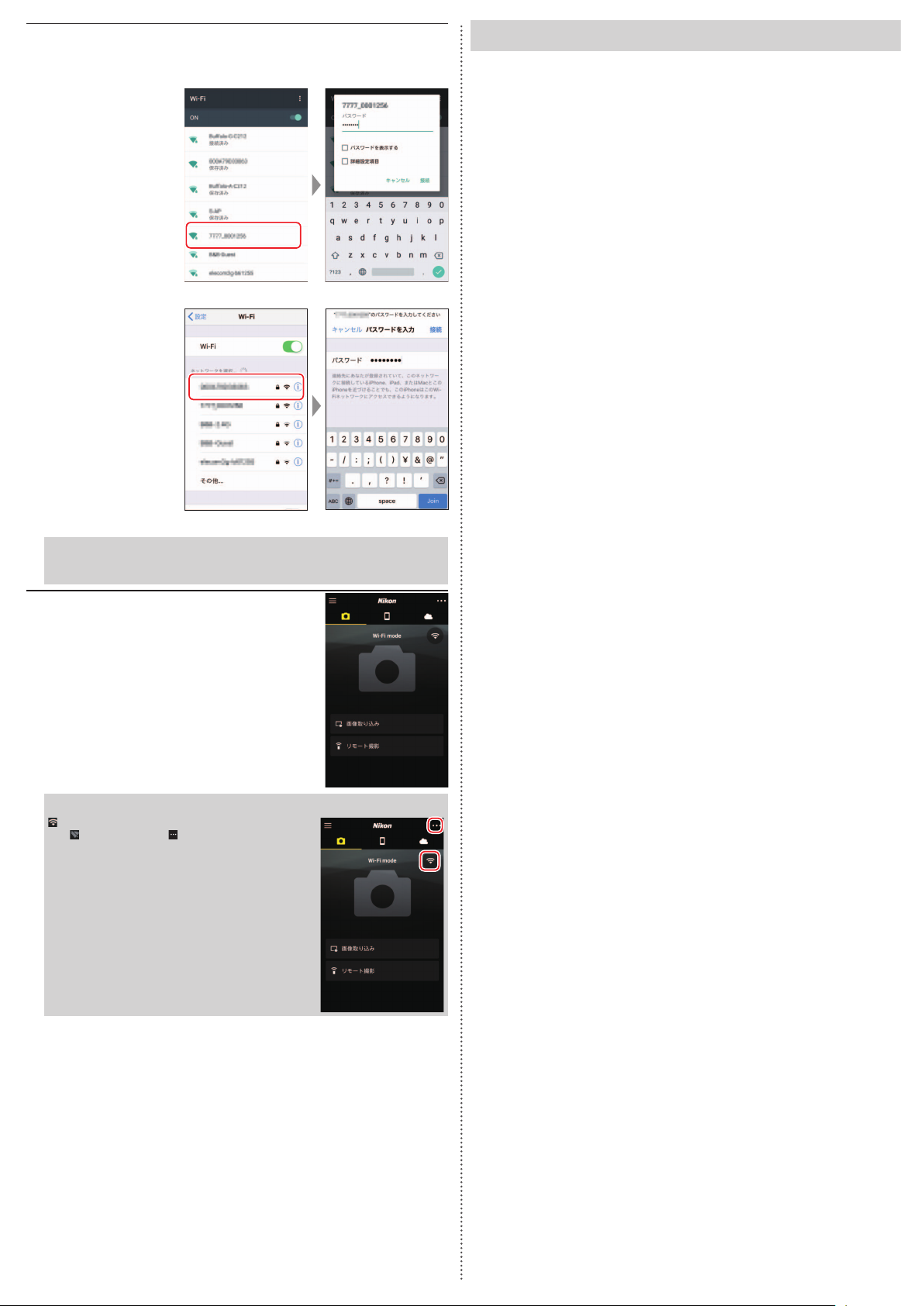
7
スマートフォン:手順4でカメラに表示されている
パスワードを入力する
画面はお使いのスマートフォンの機種やOSによって異なります。
SSID
Android
を選び、
の例
商標説明
• Apple®、App Store®、Apple
および
macOS
商標です。
• iPhone
の商標は、アイホン株式会社(
センスに基づき使用しています。
• AndroidとGoogle Play
Android
変更したものであり、
された条件に従って使用しています。
• IOS
用しています。
ロボットは、
の商標は、米国およびその他の国における
は米国およびその他の国々で登録された、
OSX
および
Google
Creative Commons 3.0 Attribution
ロゴ、
iPhone®、iPad®、iPod touch®、Mac
Apple Inc.
https://www.aiphone.co.jp/
Google Play
が作成および提供している作品から複製または
ロゴは、
Google LLC
のライセンスに基づき使
Cisco
)のライ
の商標です。
ライセンスに記載
、
の
D
回目以降の接続時について
2
一度パスワードを入力したら、次回以降はパスワードを入力しなくても接続できます。
パスワードを変更した場合は、再入力が必要です。
8
スマートフォン:手動で
SnapBridge
アプ
リに戻る
カメラとの
ド画面が表示されます。接続後の操作方法などは
SnapBridge
さい。
D
Wi-Fi
ボタンをタップして
に切り替わったら、
示が
の解除]をタップします。
mode
接続が完了すると、
Wi-Fi
アプリのオンラインヘルプをご覧くだ
接続の解除方法
接続を解除してください。表
Wi-Fi
ボタンをタップして[
Wi-Fi
モー
Wi-Fi
iOS
の例
2019 Nikon Corporation
©
